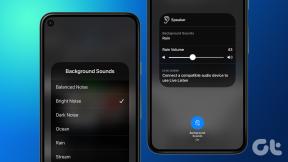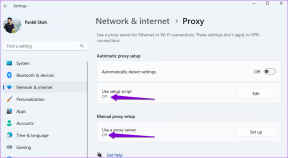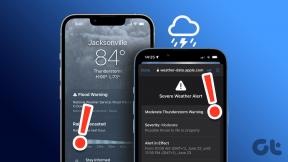Ako vytvoriť úžasné bannery YouTube vo Photoshope
Rôzne / / November 29, 2021
Jedna z najdôležitejších vecí, ktoré robíte, aby ste dosiahli svoj YouTube kanál populárny je oživením stránky kanála. A ak je váš prázdny alebo neodráža celkovú estetiku vášho kanála, mali by ste to ihneď zmeniť.

Ak si nie ste istí, kde začať, nezúfajte. V tomto článku vám ukážem, ako môžete vytvoriť niečo úžasné YouTube banner vo Photoshope, aby ste svojmu kanálu dodali osobitosť a štýl. Takže, bez zbytočných rečí, vrhnime sa priamo na to.
Stiahnite si šablónu grafiky kanála YouTube
Ak chcete teraz vytvoriť skvelý banner na YouTube, musíte poznať jeho presné rozmery a to, ako sa bude zobrazovať na rôznych zariadeniach. Aj keď môžete ľahko vyhľadať rozmery online, zarovnanie všetkého tak, aby banner vyzeral dobre naprieč zariadeniami, môže byť trochu problematické.

Preto som vytvoril jednoduchú šablónu, ktorú môžete použiť na vytvorenie svojho kanála bez toho, aby ste si museli robiť starosti so zarovnaním. Stiahnite si šablónu (zobrazenú vyššie) z odkazu nižšie a otvorte ju vo Photoshope, aby ste nasledovali môj príklad.
Stiahnite si šablónu bannera YouTube
Prispôsobte si šablónu grafiky kanála YouTube
Teraz, keď ste si stiahli a otvorili šablónu vo Photoshope, postupujte podľa týchto jednoduchých krokov a vytvorte pre svoj účet YouTube jednoduchý, no úžasný banner.
Krok 1: Vytvorte novú vrstvu pomocou skratky Ctrl+Shift+N.

Krok 2: Vyplňte vrstvu farbou pozadia podľa vlastného výberu pomocou skratky Shift+F5 a výberom farby z výberu farby.

Budem používať farby značky Guiding Tech a môžete si vybrať akúkoľvek farbu, ktorá sa vám páči. Osobne by som sa však vyhol farbám YouTube. Chcete, aby váš banner vyskočil, nie splynul s používateľským rozhraním YouTube, však?

Keďže jednoliate pozadie vyzerá trochu nudne, pridám na pozadie gradient pomocou nástroja na prechod.
Krok 3: Vyberte nástroj prechodu a potom vyberte farby popredia a pozadia kliknutím na malé farebné štvorčeky v spodnej časti ľavého panela s nástrojmi.

Krok 4: Teraz kliknite ľavým tlačidlom myši na jeden okraj plátna, podržte kliknutie a potiahnite myš úplne na druhý okraj a uvoľnite. To pridá prechod vo farbách podľa vášho výberu z jedného bodu do druhého.

Opäť som dala prednosť našim značkovým farbám, ale môžete si vybrať, čo sa vám páči. Môžete sa dokonca pohrať so smerom sklonu.
Ďalej pridáme názov kanála a logo (ak je to potrebné). Nezabudnite pridať všetky dôležité informácie do najvnútornejšieho obdĺžnika označeného vodidlami. Tým sa zabezpečí, že nič z toho nebude orezané, keď niekto otvorí kanál YouTube na zariadení s menším displejom.
Krok 5: Logo kanála môžete pridať presunutím súboru na pozadie a pomocou nástroja Horizontálny typ môžete pridať akýkoľvek ďalší text, ktorý chcete pridať do svojho bannera.

Tu som použil logo GT a pridal náš popis kanála pomocou nástroja na zadávanie textu. Písmo a veľkosť textu môžete upraviť úpravou vlastností vrstvy typu na paneli vpravo.

Teraz, keď máme logo a text na svojom mieste, pridajte do banneru skvelú grafiku. Ak nemáte prístup k žiadnej grafike, jednoducho vyhľadajte bezplatný grafický balík photoshop na YouTube a stiahnite si jeden z nich.

Potom otvorte grafický balík vo Photoshope a postupujte podľa týchto krokov, aby ste na banner použili nejaké skvelé prvky.
Krok 6: Kliknutím na vrstvu vyberte grafiku, ktorú chcete nainštalovať, a potom ju skopírujte pomocou klávesovej skratky Ctrl+C.

Krok 7: Vráťte sa k svojmu banneru a použite skratku Ctrl+V na prilepenie grafiky do bannera.

Krok 8: Pomocou nástroja Transformácia (Ctrl+T) upravte veľkosť a zarovnanie grafiky. Keďže ten, ktorý používam, je trochu riedky, zduplikujem vrstvu, aby som pridal ďalšie prvky.

Krok 9: Ak chcete duplikovať vrstvu, kliknite pravým tlačidlom myši na vrstvu a z rozbaľovacej ponuky vyberte možnosť Duplikovať vrstvu.

Krok 10: Teraz použijem nástroj Transformácia na duplicitnej vrstve na presúvanie prvkov, kým nebude banner vyzerať trochu reprezentatívne.

Po dokončení rozloženia bannera YouTube ho môžete uložiť ako súbor .png pomocou skratky Ctrl+Shift+S a vybrať .png z rozbaľovacej ponuky Uložiť ako typ.

Teraz, keď ste si uložili banner ako obrázok .png, je čas nahrať ho na YouTube.
Nahrajte svoj nový banner YouTube na svoj kanál
Ak chcete nahrať svoj banner YouTube, postupujte podľa týchto krokov:
Krok 1: Prihláste sa do svojho účtu YouTube, prejdite na svoj kanál a potom kliknite na tlačidlo Prispôsobiť kanál.

Krok 2: Na nasledujúcej obrazovke kliknite na tlačidlo Pridať grafiku kanála v hornej časti.

Krok 3: Nahrajte svoj banner YouTube v nasledujúcom okne kliknutím na tlačidlo Vybrať fotografiu z počítača a výberom súboru PNG, ktorý ste práve uložili.

Po nahraní súboru vám YouTube ukáže, ako bude váš nový banner vyzerať na počítači, televízore a mobilnom zariadení. Skontrolujte, či je všetko v poriadku, a ak chcete vykonať nejaké menšie zmeny, použite tlačidlo Upraviť orezanie.

Môžete dokonca zaškrtnúť možnosť Automatické vylepšenie, ak chcete, aby služba YouTube vykonala drobné vylepšenia vášho bannera. Keď ste s výsledkom spokojní, stačí kliknúť na Vybrať a máte hotovo.
Vytvorte si svoj vlastný banner na YouTube hneď
Teraz, keď poznáte všetky základy vytvárania bannera YouTube, som si istý, že dokážete vytvoriť úžasný banner pre svoj kanál. Ten, ktorý som vytvoril pre túto príručku, je pomerne jednoduchý, ale môžete sa pohrať s niektorými ďalšími nástrojmi vo Photoshope, aby vynikli tie vaše.
Ďalej: Ak nemáte prístup k Photoshopu, mali by ste si prečítať náš ďalší článok, v ktorom zistíte, ako môžete získať zážitok podobný Photoshopu priamo vo svojom prehliadači.